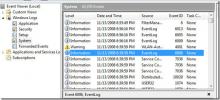Как подключить устройство Bluetooth с помощью горячей клавиши в Windows 10
Bluetooth и устройства Bluetooth не являются самыми легкими для взаимодействия, кроме встроенных опций, которые предоставляет вам Windows 10. Даже те, кто не всегда работают правильно. Это не совсем проблема Windows 10, потому что существует множество устройств Bluetooth с различными возможностями. Тем не менее, если вы хотите подключить устройство Bluetooth с помощью горячей клавиши, вы можете использовать скрипт и инструменты командной строки Bluetooth для выполнения этой работы.
Это для устройств, которые вы уже подключили к компьютеру. Если устройство еще не было сопряжено, сначала подключите его. Убедитесь, что в вашей системе включен Bluetooth.
Подключите устройство Bluetooth через горячую клавишу
Первый, посетите эту страницу и загрузите инструменты командной строки Bluetooth. Установите это, и позвольте этому быть добавлен как переменная Path.

После установки откройте командную строку с правами администратора и выполните следующую команду. Это вернет MAC-адрес для всех устройств Bluetooth.
btdiscovery

Скопируйте MAC-адрес устройства Bluetooth, к которому вы хотите подключиться, с помощью горячей клавиши.
Посетите эту страницу Github и загрузите или клонируйте репозиторий. Внутри вы найдете несколько файлов. Первый файл, к которому вам нужно получить доступ, это файл mac.txt. Откройте его и вставьте скопированный MAC-адрес.

Это большинство вещей сделано. Теперь мы вступаем в несколько «тестовую» фазу. Файлы содержат два типа сценариев, помеченных как «подключить» и «отключить». Вы можете использовать либо BAT-скрипт, либо VBS-скрипт для подключения / отключения устройства. В тестовой части вы запускаете их и видите, какие из них работают лучше всего. Для меня это был командный файл.
Как только вы выяснили, что работает, создайте ярлык для сценария и установить сочетание клавиш для его запуска. Процесс один и тот же, независимо от типа скрипта.
Ограничения
Это может не работать для всех устройств. Для подключения устройства может потребоваться некоторое время. На самом деле, это может занять так много времени, что вы предпочитаете использовать быстрое действие Connect в Центре действий для подключения вашего устройства.
Если вы хотите использовать это для нескольких устройств, вам нужно будет скопировать / клонировать весь репозиторий Github для каждого и настроить MAC-адрес для устройств в каждом репо.
Если он слишком медленный, вы, скорее всего, не будете его использовать, но это неприятная проблема с устройствами Bluetooth. Даже Windows 10 не может работать с ними всеми. Он имеет функцию батареи, которая позволяет просматривать процент заряда батареи Bluetooth-устройств, но есть стороннее приложение, которое делает это лучше.
Поиск
Недавние Посты
Список задач Гуру является полным настольным списком дел
В прошлом мы рассмотрели множество приложений для управления задача...
OOo4kids - офисный пакет OpenOffice для детей в возрасте от 7 до 12 лет
В наши дни дети в основном используют компьютеры для игр или, в нек...
Быстрый поиск даты и времени последнего выключения компьютера в Windows
Вам любопытно узнать, когда в последний раз был выключен компьютер?...